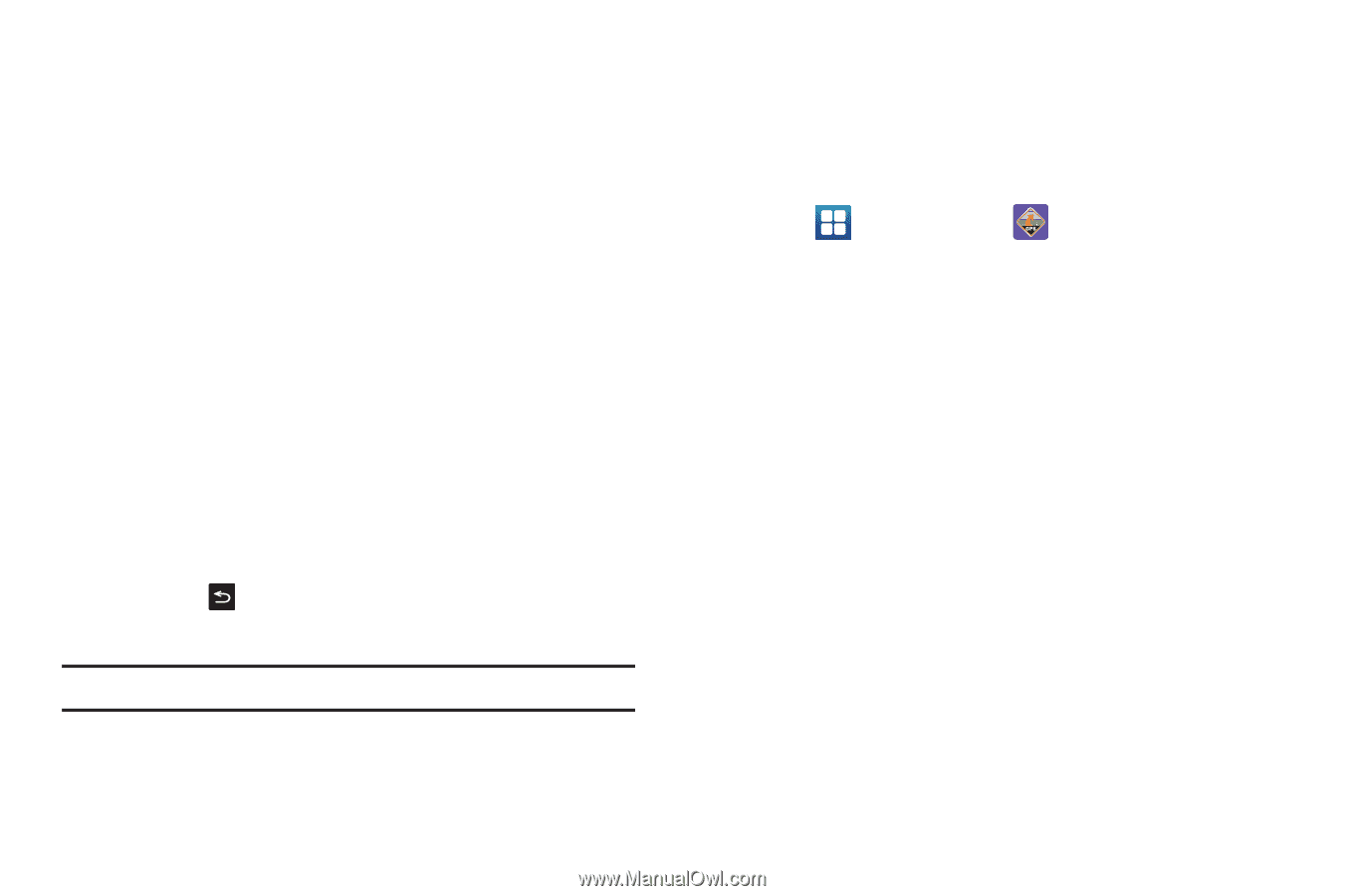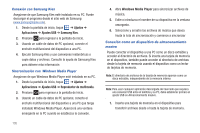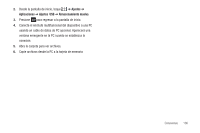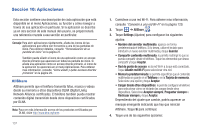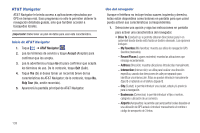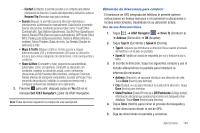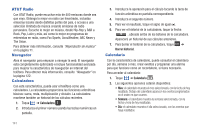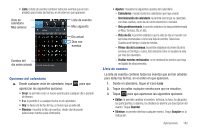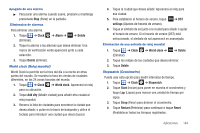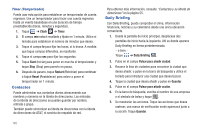Samsung SGH-I897 User Manual (user Manual) (ver.f5) (Spanish) - Page 145
Maps & Traffic, Share & More, Exit AT&T Navigator?, Drive To, Address, Type It, Speak
 |
UPC - 635753484410
View all Samsung SGH-I897 manuals
Add to My Manuals
Save this manual to your list of manuals |
Page 145 highlights
- Contact (Contacto): le permite acceder a un contacto para obtener información de dirección. Cuando esté disponible la indicación, pulse en Resume Trip (Reanudar viaje) para continuar. • Search (Buscar): le permite buscar la dirección diciéndola o introduciendo la información manualmente. Esta función le permite buscar ubicaciones mediante opciones tales como: Food/Coffee (Comida/café), Gas Stations (Gasolineras), Gas By Price (Gasolina por precio), Banks/ATMs (Bancos/cajeros automáticos), WiFi Spots (Sitios WiFi), Parking Lots (Estacionamientos), Hotels & Motels (Hoteles y moteles), Movie Theaters (Salas de cine), Car Rentals (Alquiler de vehículos) y más. • Maps & Traffic (Mapas y tráfico): brinda acceso a mapas bidimensionales (2D) y tridimensionales (3D) para su ubicación actual y para varias categorías de ubicaciones, como aeropuertos y contactos. • Share & More (Compartir y más): proporciona características adicionales, como, por ejemplo, compartir su ubicación con contactos, registrar su ubicación actual, crear y almacenar ubicaciones en My Favorites (Mis favoritos), configurar Commute Alertas (Alertas de transporte compartido), acceder al Product Tour (recorrido del producto), habilitar un compás en tiempo real y configurar preferencias detalladas de la aplicación. 2. Presione para salir, después pulse en Yes (Sí) en el mensaje Exit AT&T Navigator? (¿Salir de AT&T Navigator). Nota: Estos servicios requieren la compra de una suscripción. Obtención de direcciones para conducir El hardware de GPS integrado del teléfono le permite obtener instrucciones en tiempo real para ir en automóvil a ubicaciones o locales seleccionados, basándose en su ubicación actual. Uso de una dirección física 1. Toque ➔ AT&T Navigator ➔ Drive To (Conducir a) ➔ Address (Dirección) ➔ OK (Aceptar). 2. Toque Type It (Escribirla) o Speak It (Decirla). • Type It: requiere que introduzca la dirección física usando el teclado del teléfono o el teclado en pantalla. • Speak It: habilita la unidad de respuesta por voz y traduce la voz a texto. 3. Si escribe la dirección, toque los siguientes campos y use el teclado alfanumérico en pantalla para introducir la información necesaria: • Address (Dirección): se usa para introducir una dirección de calle. Toque Done (Hecho) para terminar. • City (Ciudad): se usa para introducir la ciudad de la dirección. Toque Done (Hecho) para terminar. • State/Province (Estado/Provincia) o ZIP/Postalcode (Código postal): información adicional que puede proporcionar una búsqueda más detallada. Toque Done (Hecho) para terminar. 4. Toque Done (Hecho) para iniciar el proceso de búsqueda y recibir direcciones desde la red de GPS. 5. Siga las direcciones en pantalla y acústicas. Aplicaciones 140